Cum să sortați după dată în Microsoft Excel pe computer [Ghid]
Ferestre Din / / August 04, 2021
ROM personalizat | CyanogenMod | Aplicații Android | Actualizare firmware | MiUi | ROM toate stocurile Lineage OS |
Reclame
În timp ce creați un depozit de informații, este important să organizați aceste date bine. Când vă aranjați corect datele, evitați confuzia și greșeala în timp ce utilizați informațiile ulterior. Microsoft Excel este o aplicație populară și una dintre cele mai vechi aplicații pentru stocarea datelor și înregistrărilor. Aplicația are multe funcții încorporate care vă ajută să aranjați în mod corespunzător volume imense de date. Una dintre acestea este funcția de sortare pe care o vom discuta în acest ghid. Am explicat cum să sortați după dată pe Excel folosind două metode ușoare.
Puteți sorta datele cronologic atât în ordine crescătoare, cât și descendentă. Alternativ, puteți sorta și după luni. O parte a datelor cu anumite luni poate fi grupată. Practic, trebuie să setați datele ca punct de referință. să intrăm în ghid și să verificăm în detaliu toate metodele.

Sortați după dată în Microsoft Excel
Vom începe prin a încerca să sortăm după dată cronologic.
Reclame
Sortare cronologică
Sortarea are loc cu cea mai recentă dată sau cea mai timpurie dată din înregistrare ca punct de referință. Puteți utiliza oricare dintre ambele.
- Deschideți un registru de lucru pe Microsoft
- Selectați rândurile de date pe care doriți să le sortați
- Puteți alege chiar întregul set de date din registrul de lucru apăsând Ctrl + A
- Apoi, în bara de meniu, faceți clic pe Acasă filă
- Navigați în colțul din dreapta pentru a vedea o opțiune Sortați și filtrați. Apasa pe el
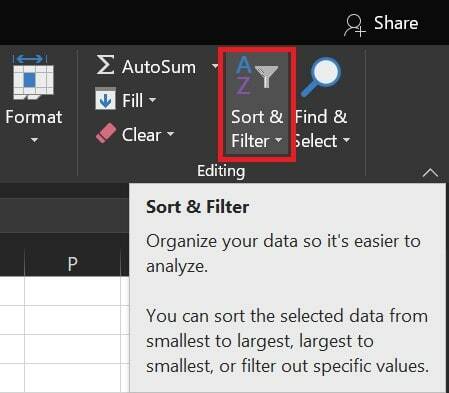
- Vor exista două tipuri de sortare Sortează de la cel mai vechi la cel mai nou și Sortează de la cel mai nou la cel mai vechi

Opțiunile se explică de la sine. Dacă alegeți De la cel mai nou la cel mai vechi, atunci înregistrarea va afișa datele selectate din înregistrarea cu cea mai recentă dată și va merge până la cea mai timpurie dată a lunii sau a anului.
Sortați după dată [luni și an]
Pentru a sorta în funcție de luni sau ani, puteți utiliza funcțiile încorporate MONTH sau YEAR. Aceasta înseamnă că punctul de referință va fi luna sau anul. Setul de date trebuie să aibă valori care constau din diferite
- Lansați Microsoft Excel
- Deschideți registrul de lucru
- Pe lângă datele existente creați o coloană nouă cu titlul Luna
- Sub coloana date principale, tastați formula = LUNĂ (prima coloană de date celulare) sau = AN (prima celulă a coloanei de date)
- După setarea formulei, selectați noua coloană Luna creată mai devreme
- Acum, du-te la Acasă din bara de meniu și faceți clic pe Sortați și filtrați
- Din nou, primiți două tipuri de opțiuni de sortare, așa cum am făcut în secțiunea anterioară
- dacă ați stabilit anul ca punct de referință, atunci sortarea va avea loc în termeni de ani [cel mai nou sau cel mai vechi an din setul de date]
- Sau dacă ați setat anul ca punct de referință, atunci sortarea va avea loc în termeni de luni [cea mai nouă sau cea mai veche lună din setul de date]
Deci, acestea sunt cele două moduri prin care sortarea după dată poate fi utilizată pe Microsoft Excel. Tuturor le place să aibă colectarea datelor organizată corespunzător. Sortarea este o modalitate excelentă de a vă asigura că. Sper că acest ghid a fost de ajutor.
Verificați articolele conexe
- Cum se schimbă axa Y în Microsoft Excel
- Cum se elimină liniile punctate din Microsoft Excel
- Remediere: nu pot atașa fișierul Excel la poșta mea
![Cum să sortați după dată în Microsoft Excel pe computer [Ghid]](/uploads/acceptor/source/93/a9de3cd6-c029-40db-ae9a-5af22db16c6e_200x200__1_.png)


